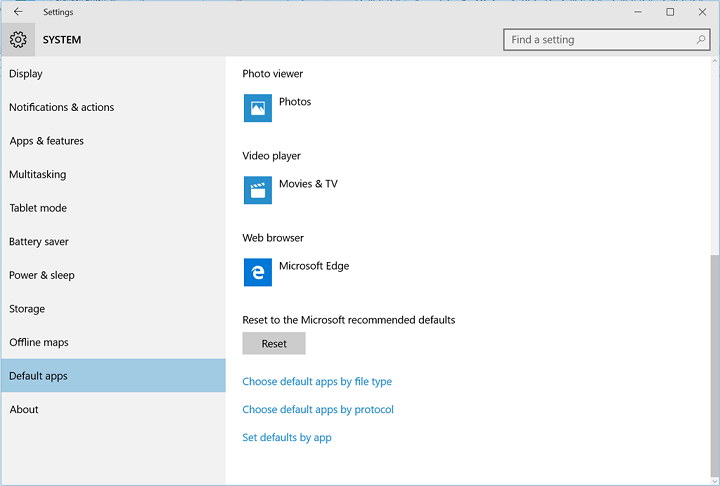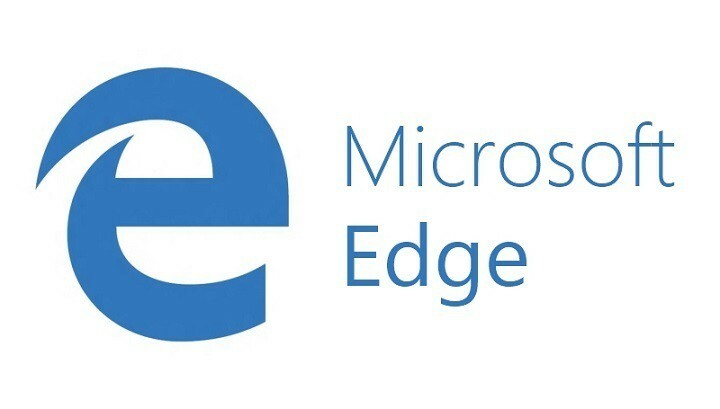- قد ترغب في تعطيل Microsoft Edge في نظام التشغيل Windows 11 ولكن ضع في اعتبارك أن حصتها في السوق قد تضاعفت على مدار العام الماضي.
- يقترح بعض المستخدمين إعادة تسمية دليل تثبيت Edge كطريقة لتعطيله بشكل دائم.
- يمكنك أيضًا تغيير اقترانات الملفات إلى منعه من العمل كمتصفح ويب افتراضي.
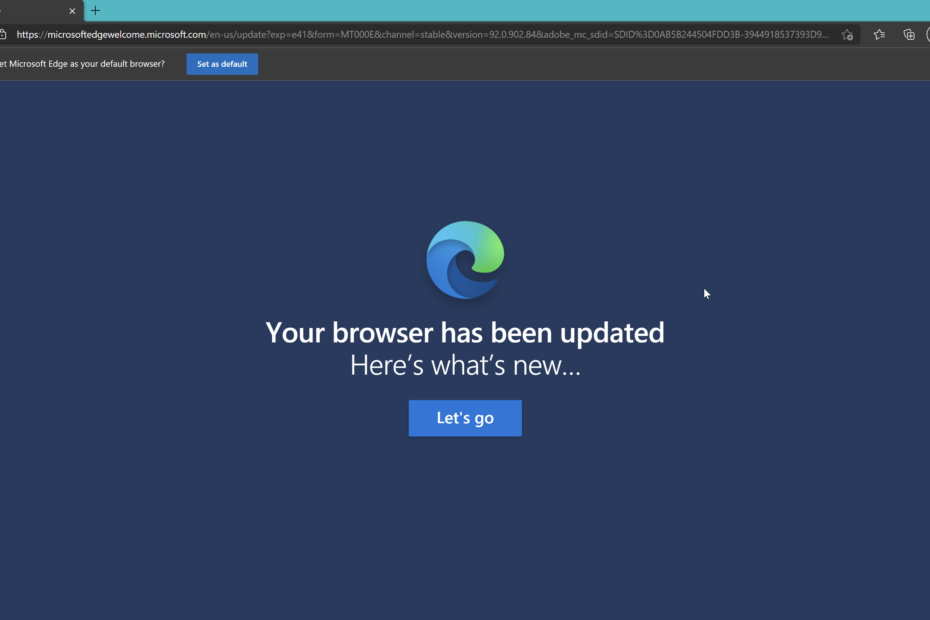
سيعمل هذا البرنامج على إصلاح أخطاء الكمبيوتر الشائعة ، ويحميك من فقدان الملفات ، والبرامج الضارة ، وفشل الأجهزة ، وتحسين جهاز الكمبيوتر الخاص بك لتحقيق أقصى أداء. إصلاح مشكلات الكمبيوتر وإزالة الفيروسات الآن في 3 خطوات سهلة:
- قم بتنزيل Restoro PC Repair Tool التي تأتي مع التقنيات الحاصلة على براءة اختراع (براءة اختراع متاحة هنا).
- انقر ابدأ المسح للعثور على مشكلات Windows التي قد تتسبب في حدوث مشكلات بجهاز الكمبيوتر.
- انقر إصلاح الكل لإصلاح المشكلات التي تؤثر على أمان الكمبيوتر وأدائه
- تم تنزيل Restoro بواسطة 0 القراء هذا الشهر.
Microsoft Edge هو المتصفح الافتراضي في Windows 11 ، ولكن العديد من المستخدمين لا يحبونه. على الرغم من أنها خضعت لعملية إصلاح شاملة ، إلا أن البعض لا يزال مصمماً على عدم التحول إليها.
هناك عدة أسباب لذلك ، ولكن السبب الأكبر هو أن الأشخاص معتادون للتو على متصفح الويب المفضل لديهم ولن يغيروه.
هذا هو السبب في أن البعض منهم قرر اتخاذ تدابير جذرية وتعطيل Edge تمامًا في Windows 11. إذا مللت من Microsoft Edge وتريد القيام بذلك أيضًا ، فسيساعدك هذا الدليل.
ما مدى شعبية Microsoft Edge؟
حاليًا ، يمتلك Google Chrome حصة في السوق تبلغ 68.5٪ ، بينما تمتلك Edge نسبة 8.21٪ من السوق ، خلف Safari مباشرةً. أما بالنسبة لمتصفح فايرفوكس ، فهو 7.64٪.
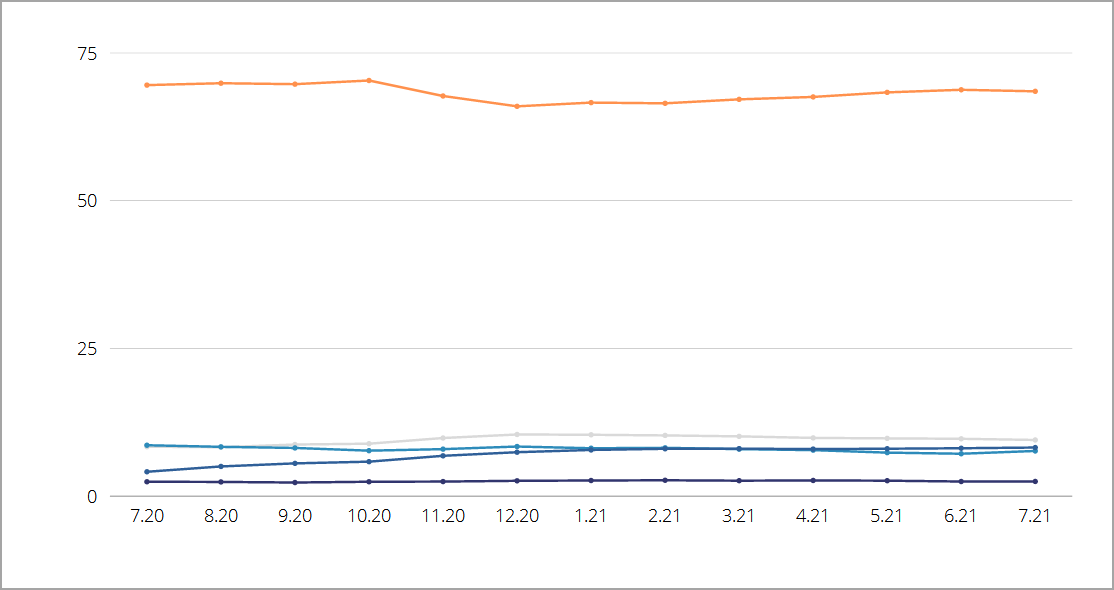
على الرغم من أن الحصة السوقية لشركة Edge منخفضة ، إلا أننا يجب أن نذكر أن حصتها في السوق قد تضاعفت على مدار العام الماضي ، لذا فقد تستمر في الارتفاع في المستقبل.
هل Edge أفضل من Internet Explorer؟
تم تصميم Microsoft Edge ليكون بديلاً لبرنامج Internet Explorer ، وبالتالي فهو يوفر العديد من المزايا مقارنةً بالأخير.
والجدير بالذكر أن Edge يتبع أحدث معايير الويب بشكل وثيق أكثر من Internet Explorer. إنه مبني على محرك Chromium ، مثل Chrome ، مما يجعله قادرًا على التعامل مع أي موقع ويب حديث بسهولة.
يتمتع Edge أيضًا بدعم محرك مزدوج ، لذا يمكنه التعامل مع مواقع الويب القديمة المصممة خصيصًا لبرنامج Internet Explorer. أخيرًا ، إنه أكثر أمانًا لأنه يعمل بشكل وثيق مع Microsoft Defender SmartScreen.
سيتم إيقاف تشغيل Internet Explorer في 15 يونيو 2022 ، لذا فالخيار لك: يمكنك ذلك قم بتمكين Internet Explorer على نظام التشغيل Windows 11 أو التبديل إلى متصفح آخر حتى لو لم يكن Edge.
كيف يمكنني تعطيل Microsoft Edge في Windows 11؟
1. تغيير اقترانات الملف
- انقر يبدأ واختر إعدادات من القائمة.

- انتقل إلى تطبيقات في الجزء الأيمن. في الجزء الأيسر حدد التطبيقات الافتراضية.

- يختار مايكروسوفت ايدج من قائمة التطبيقات.

- حدد نوع الملف الأول.

- ستصلك رسالة تطالبك بعدم التبديل. يختار التبديل على أي حال.
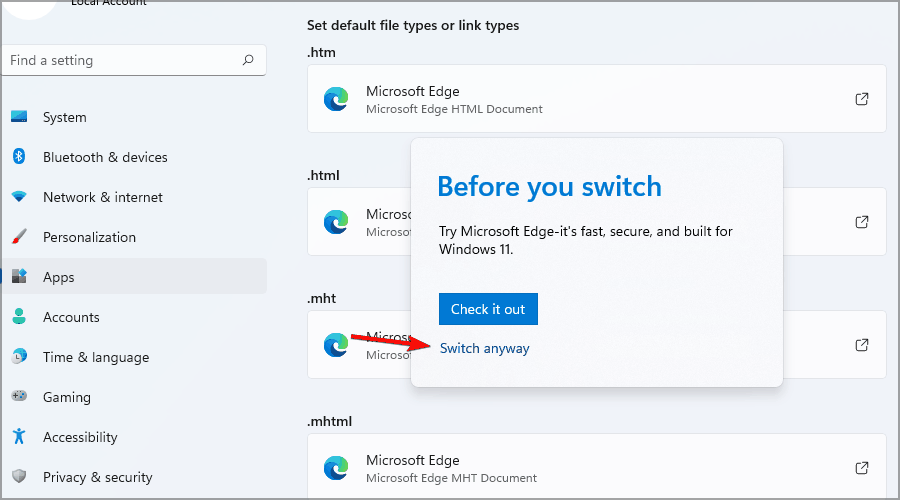
- حدد المتصفح المطلوب وانقر فوق نعم.
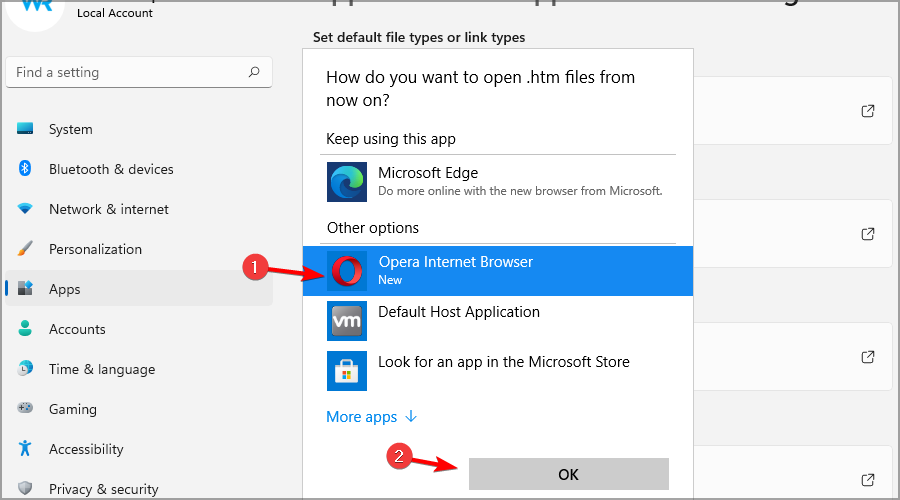
- حدد الآن نوع الملف التالي في القائمة ، واختر المتصفح الذي تريده.
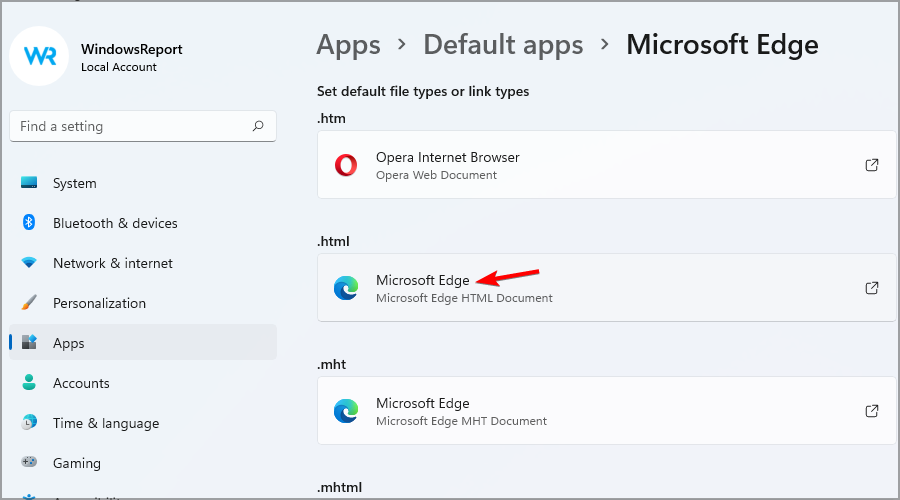
- كرر هذه الخطوة حتى تستبدل جميع مثيلات Microsoft Edge.
لمزيد من المعلومات ، نقترح عليك مراجعة دليلنا على كيفية تغيير المتصفح الافتراضي على Windows 11.
لن تؤدي هذه الطريقة إلى تعطيل Microsoft Edge ، ولكنها ستغير جميع اقترانات الملفات وتمنعها من العمل كمتصفح ويب افتراضي.
في حلنا ، استخدمنا أوبرا نظرًا لأنه أكثر موثوقية ويقدم ميزات أكثر من Microsoft Edge ، لذلك قد ترغب في تجربته.
2. أعد تسمية دليل تثبيت Microsoft Edge
- افتح مستكشف الملفات.

- انتقل إلى الدليل التالي:
C: \ Windows \ SystemApps - حدد موقع ملف مايكروسوفت. MicrosoftEdge_8wekyb3d8bbwe الدليل.

- انقر بزر الماوس الأيمن فوقه وأعد تسميته إلى DISABLED_Microsoft. MicrosoftEdge_8wekyb3d8bbwe.
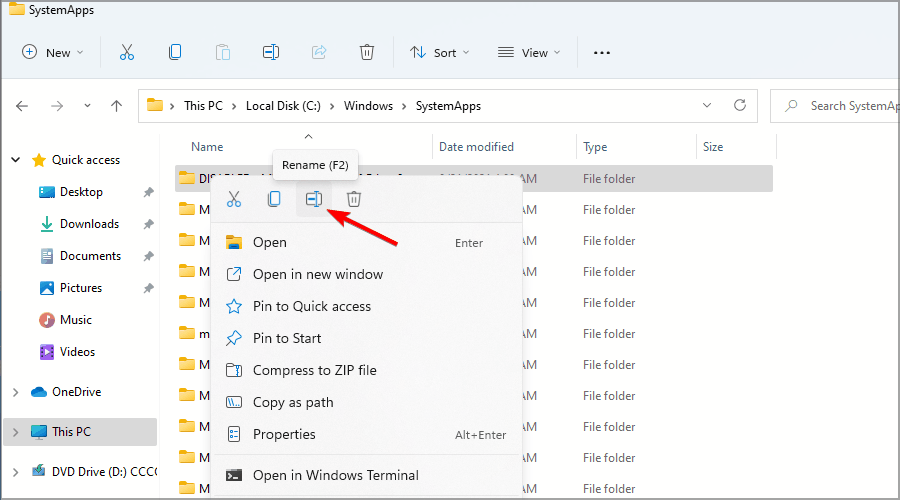
إذا كنت ترغب في التراجع عن التغييرات بعد إكمال الإجراء أعلاه ، فما عليك سوى إعادة تسمية الدليل إلى اسمه الأصلي.
لماذا تجعل Edge من الصعب تغيير متصفحك الافتراضي؟
جعلت Microsoft تغيير التطبيقات الافتراضية في Windows 11 مختلفًا بعض الشيء. عند بدء تشغيل متصفح جديد ، سيكون لديك خيار لجعله متصفحًا افتراضيًا.
إذا تجاهلت هذه الرسالة ، فسيتعين عليك تعيين كل نوع ملف يدويًا للعمل مع المتصفح المطلوب. هذه عملية طويلة ، وقد تستغرق دقيقتين لتكتمل.
في الإصدارات السابقة من Windows ، كان عليك فقط تغيير متصفح الويب الافتراضي وسيتم تغيير اقترانات الملفات تلقائيًا.
لم يعد هذا هو الحال بعد الآن ، ولا نعرف سبب قيام Microsoft بهذا التغيير ، لكننا نشعر أن هذه خطوة في الاتجاه الخاطئ.
هل يمكن لـ Microsoft Edge العمل مع ملحقات Chrome؟
تم تصميم Microsoft Edge على محرك Chromium ، وهو يدعم بشكل كامل معظم ملحقات Chrome. لا يتم تمكين هذه الميزة افتراضيًا ، ولكن يمكنك تمكينها عن طريق القيام كما هو موضح أدناه والاستمرار في استخدام هذا المتصفح إذا كان هذا هو مصدر قلقك الرئيسي:
- افتح Microsoft Edge.
- انقر على قائمة طعام رمز في الزاوية اليمنى العليا واختر ملحقات.

- الآن حدد السماح بالملحقات من المتاجر الأخرى.
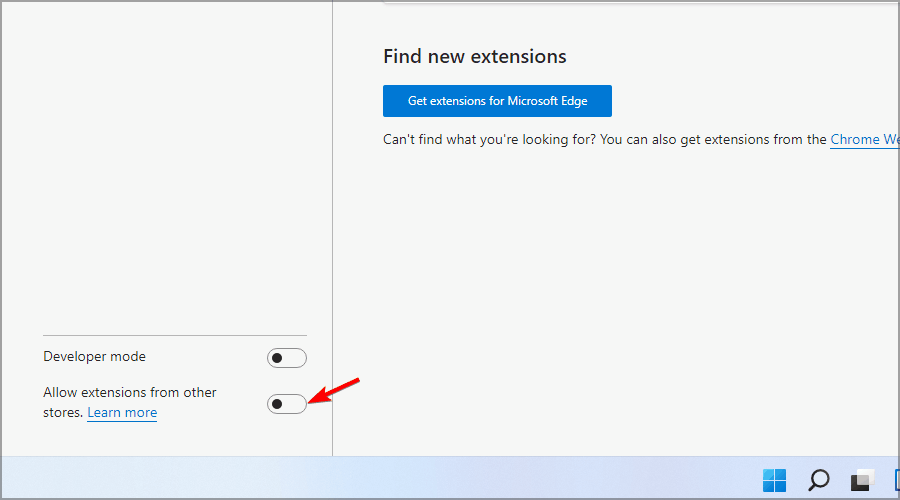
- سيظهر مربع حوار للتأكيد. انقر فوق السماح.
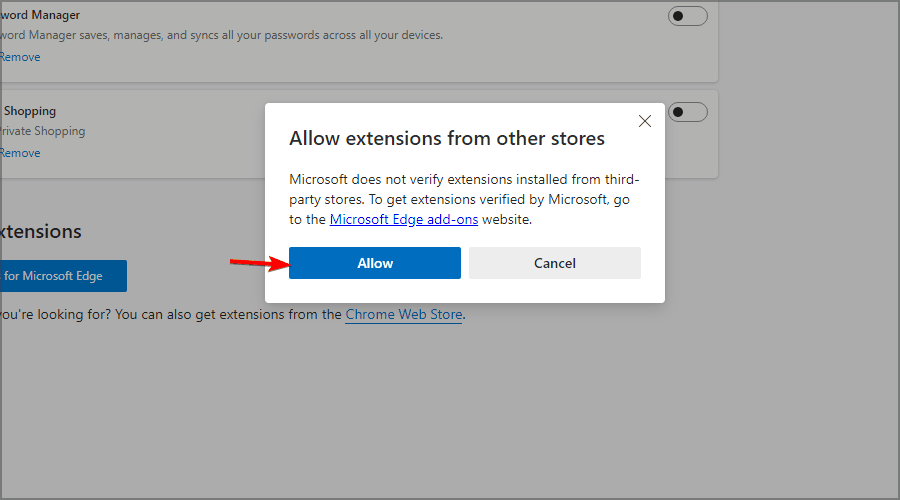
يمكن أن يكون Microsoft Edge ثابتًا في بعض الأحيان ، لكننا نأمل أن تتمكن من تعطيله باتباع الإرشادات المذكورة أعلاه.
يعد تغيير اقترانات الملفات هو أفضل طريقة للتوقف عن استخدام Edge ، وعلى الرغم من أن الأمر قد يستغرق بعض الوقت ، إلا أنه سيساعدك على تحقيق هدفك. أكثر من ذلك ، هناك طرق إيقاف تشغيل Edge تلقائيًا في الخلفية.
ومع ذلك ، إذا لم تكن متأكدًا من أن هذه يجب أن تكون خطوتك التالية ، فراجع أيضًا دليل حول كيفية إصلاح مشكلات Microsoft Edge على نظام التشغيل Windows 11. ربما ستجده مناسبًا لك بعد كل شيء.
لا تتردد في إخبارنا باختيارك النهائي في قسم التعليقات أدناه.